linux系统中网页版的钉钉不能显示加密消息。该怎么办呢?下面我们就来看看这个问题的解决办法。

1、解决的思路是先去钉钉的官网下载最新的windows版本,接下来用crossover运行windows版钉钉即可。
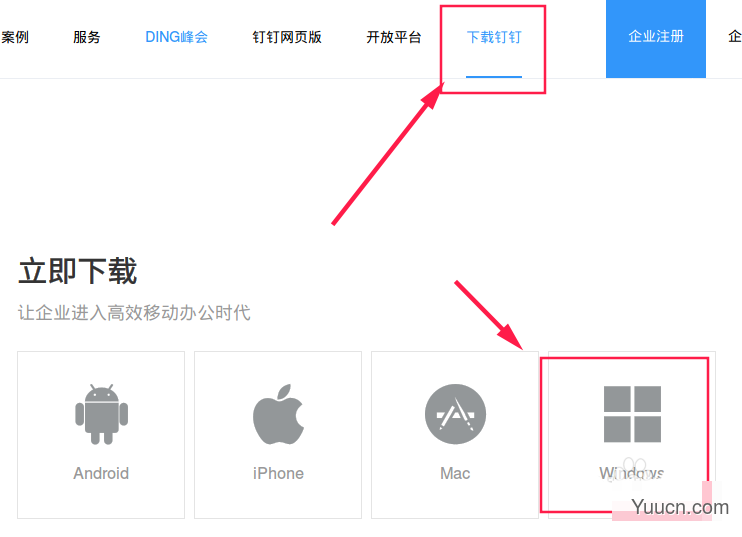
2、点击任务栏上的“启动器”。
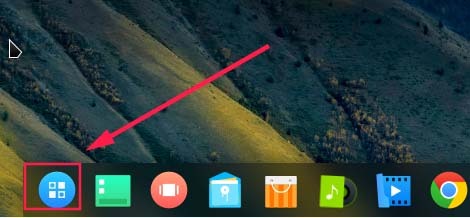
3、在“启动器”中搜索crossover,打开crossover。
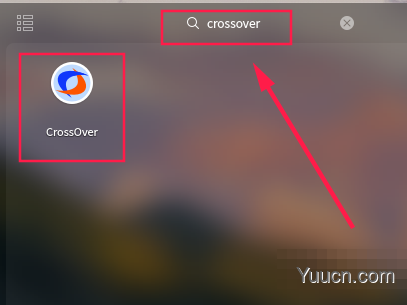
4、运行crossover后点击“容器”——“新建容器”。
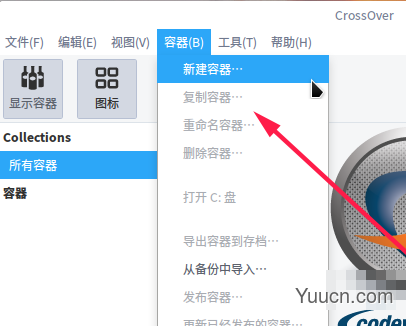
5、在弹出的窗口设置一个新容器的名字,选择新容器的类型,这里如下图所示的设置即可。
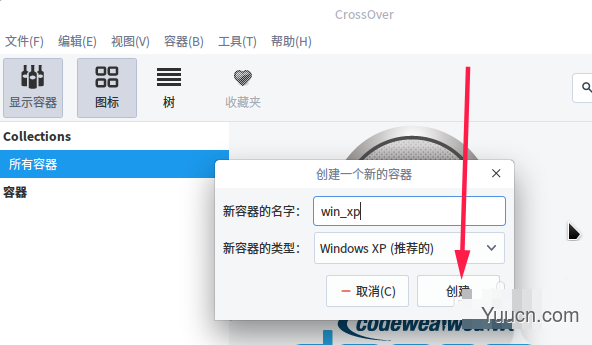
6、建立完成容器后,在左侧新建的win_xp容器中,右键选择“安装软件到容器”。
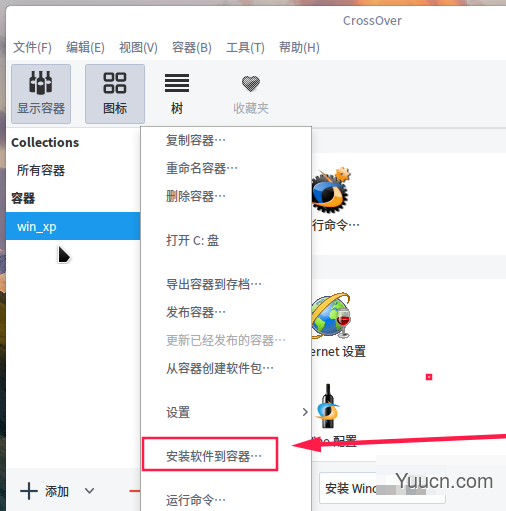
7、在弹出的窗口中选择“选择安装包”——“选择安装文件”。
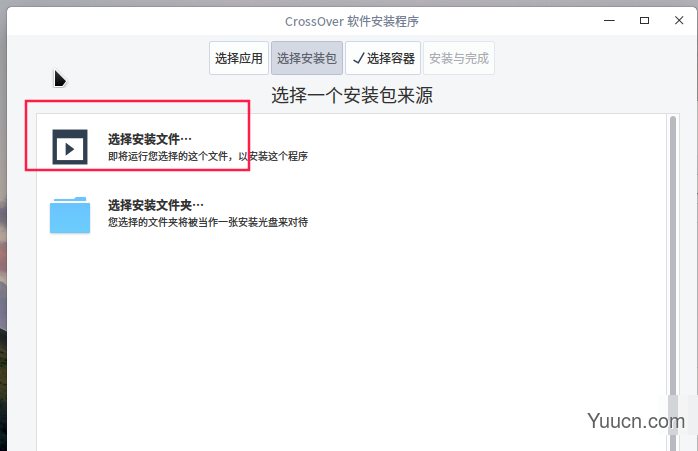
8、在弹出的窗口中选择下载的钉钉windows版,选择好后,点击“继续”。
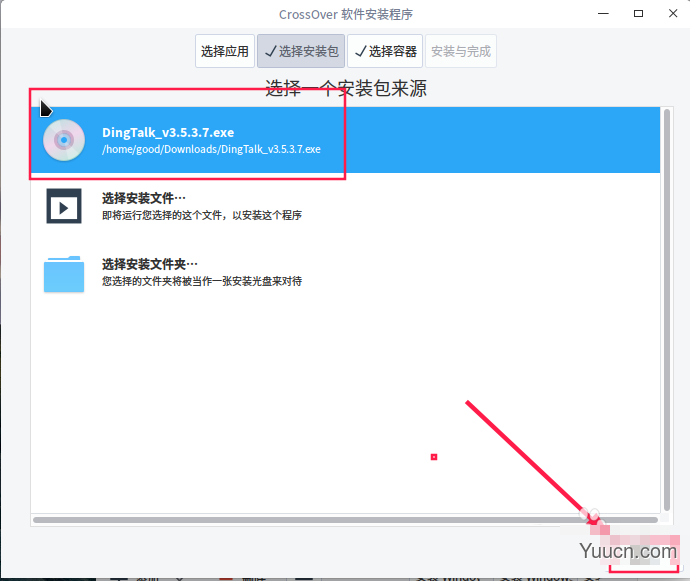
9、在新弹出的窗口选择“未列出的应用程序”,然后点击“继续”。
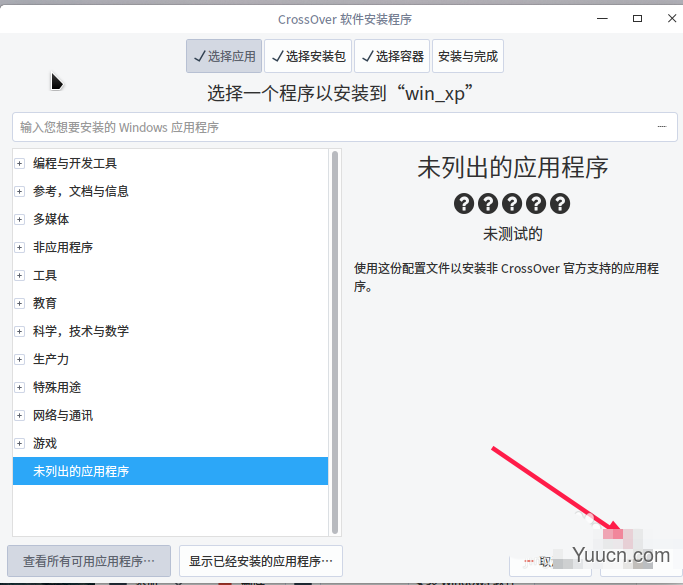
10、这时候就会看到钉钉的安装提示,选择“下一步”。
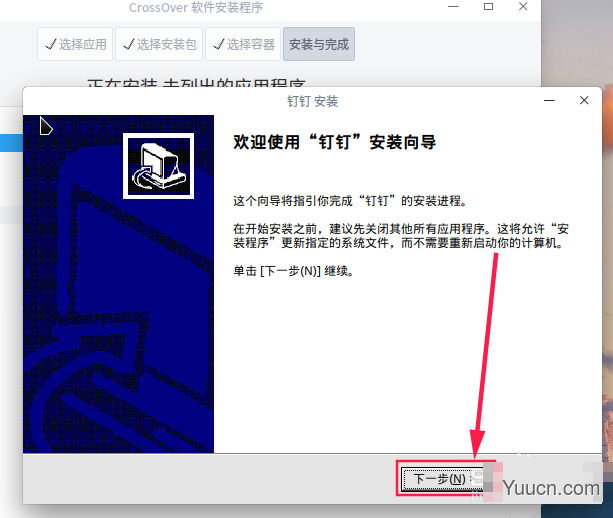
11、根据钉钉安装向导,等待安装完成。这里千万要[[[[注意]]]将“运行钉钉”前面的勾一定要去掉,去掉后点击完成。如果不云掉,直接导致安装不成功以及后绪诸多问题。
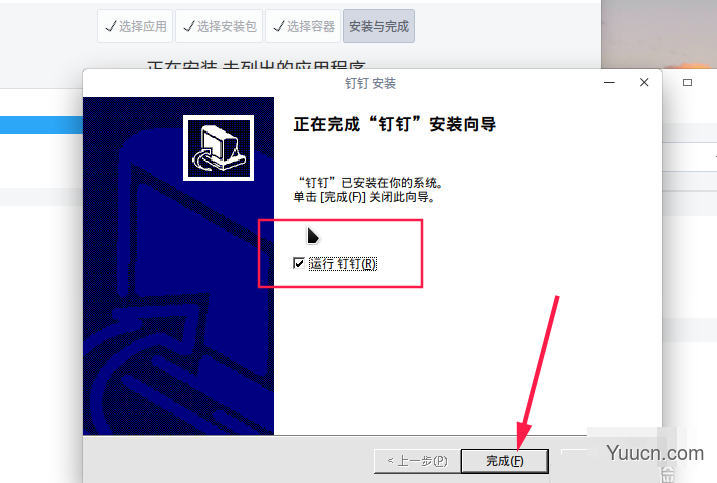
12、点击“完成“后,会出现如下图所示的内容,一个是完成安装的提示信息,一个是桌面的钉钉图标。
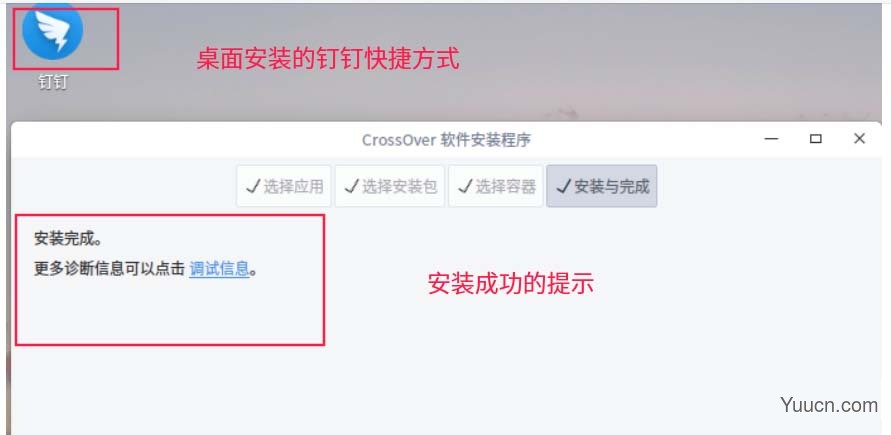
13、以后点击桌面的钉钉图标即可运行windows版的钉钉,这样就可以避免网页版不支持显示加密消息的缺陷了。
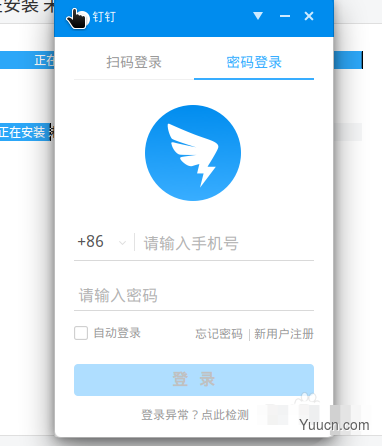
以上就是linux系统网页版钉钉不支持显示加密消息的解决办法,希望能帮到大家,请继续关注电脑学习网。
相关推荐:
linux系统怎么设置终端透明?
linux系统怎么访问windows共享文件?
linux桌面卡死怎么重启? linux重启刷新桌面的两种方法